Comment contrôler un PC à distance avec un smartphone Android


On peut lancer des applications sur PC depuis Google Chrome, c'est compliqué, mais c'est possible. Ce qui est plus simple, c'est de contrôler son PC à distance depuis un smartphone Android. Il existe de simples applications pour ce faire, voici les différentes méthodes.
Google remote Desktop : gratuit et efficace
L'application Google Remote Desktop sur Android permet de contrôler à distance un ordintaeur équipé de Google Chrome. L'accès à l'ordinateur, PC ou Mac est complet, et non plus limité au navigateur Google Chrome, comme c'était le cas auparavant.
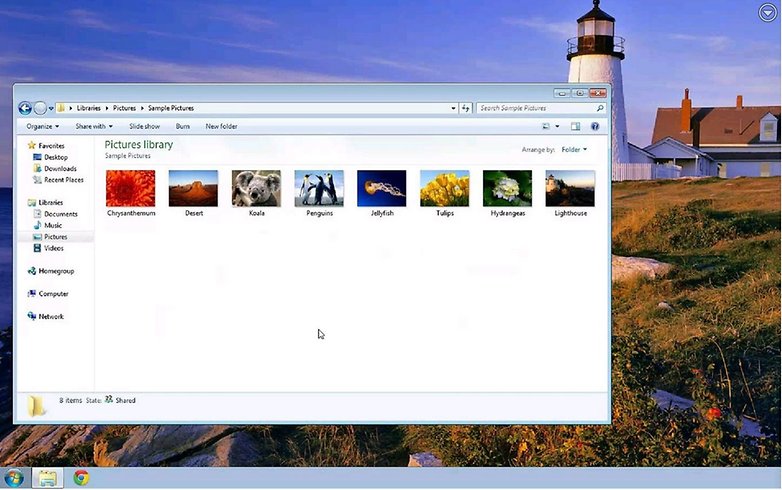
La mise en place du contrôle de PC à distance est simple, il suffit d'installer l'extension de Google Chrome sur le PC ou le Mac que l'on souhaite contrôler à distance, ainsi que l'application en elle-même sur le smartphone ou la tablette Android.
Contrôler son PC avec le Bureau à distance Google Chrome
Les utilisations du contrôle de PC avec votre Android peuvent être multiples : sécurité, contrôle, applications serveurs, etc. Imaginez : vous pouvez décider en itinérance de récupérer un fichier resté sur votre ordinateur, en vous l'envoyant ou en le téléchargeant sur un FTP.
La seule chose à savoir, c'est qu'il faut configurer les systèmes au préalable. Voici comment procéder :
1. Rendez-vous sur la page de l'application Bureau à distance Google Chrome depuis votre PC ou Mac.
2. Cliquez sur Installer.
3. Une fois l'extension installée, connectez-vous avec le même compte Google que celui utilisé sur votre smartphone Android.
4. Cliquez ensuite sur My Computers (l'interface est en anglais seulement) puis sur Enable remote connections.
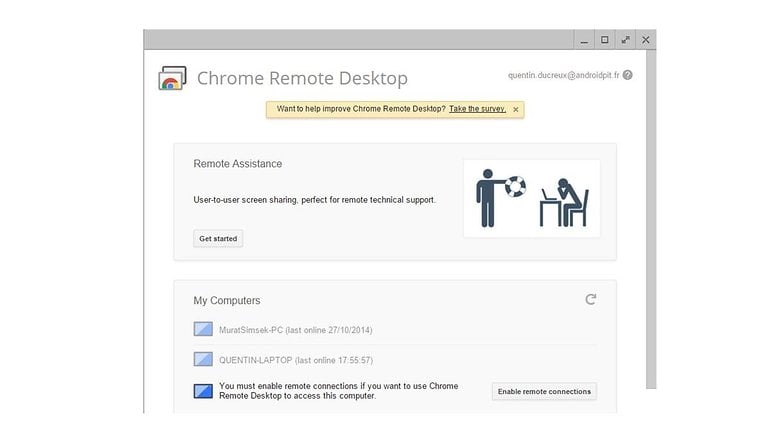
5. Vous devez alors choisir un code PIN dans la fenêtre qui s'affiche. Celui-ci vous servira pour vous connecter depuis votre Android, notez le précieusement, et n'en choisissez pas un trop facile à deviner.
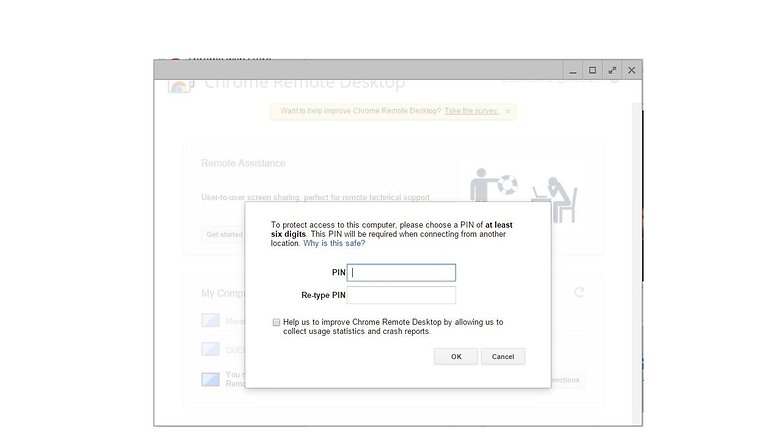
6. Retournez sur votre smartphone, l'application Google Chrome active ensuite le contrôle à distance de votre ordinateur après vous avoir demandé votre code PIN, choisi auparavant.
7. Retournez sur votre Android, et lancez l'application Remote Desktop, assurez-vous d'être connecté avec le même compte Google que celui utilisé pour vous connecter sur Bureau à distance et cliquez sur le nom de votre ordinateur.
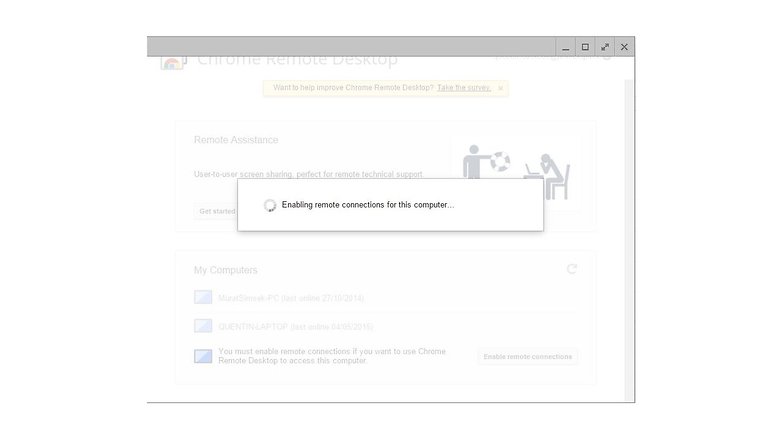
8. Vous n'avez plus qu'à entrer votre code PIN et voilà, vous contrôlez à présent votre ordinateur depuis votre Android. Et oui, vous pouvez lancer absolument toutes les applications que vous voulez.
Un dernier conseil : vous pouvez laissé active l'extinction automatique de l'écran, mais désactivez la mise en veille de votre ordinateur.
Google Remote Desktop n'est pas des plus fluides, mais l'application est gratuite. Mine de rien, elle remplit sa fonction lentement, mais sûrement. J'ai expérimenté pas mal de problèmes de connexions.
Si vous souhaitez faire l'inverse, contrôler votre Android depuis votre ordinateur, jetez un oeil à cette application : AirDroid - Gérer son portable à distance.
La solution payante : Splashtop 2 remote desktop
L'application Splashtop présente plusieurs avantages : elle fonctionne sur PC et Mac, tourne à partir d'Android 2.3 et est compatible avec Flash Player. La mise en place est enfantine. Le principe est simple : on lance l'application sur smartphone, on lance le streamer sur PC ou Mac (lien de téléchargement plus bas) et on accède à son ordinateur.
Bien entendu, il faut se connecter à un compte commun pour appairer les deux appareils, question de sécurité. Splashtop permet donc de contrôler jusqu'à 5 PC via son smartphone, en HD et d'accéder à tous ses fichiers. Le problème, c'est son prix. Pour poouvoir se connecter en dehors d'un même réseau wifi, il vous faut payer 16,99 euros par an. Des offres professionnelles, plus complètes existent également.
L'application est vraiment bien conçue, elle est fluide, même avec une connexion médiocre et permet d'intéragir en temps réel avec un ordinateur, d'en prendre le contrôle de manière extrêment simple et rapide.
Il existe de nombreux et raccourcis et paramètres qui permettent d'améliorer encore l'ergonomie de Splashtop 2 pour Android. Si vous utilisez deux écrans, vous pouvez passer de l'un à l'autre à l'aide du bouton correspondant. L'application est une solution réellement efficace, pas un gadget.
Pourquoi utilisez-vous le contrôle de PC à distance sur Android ? Un problème, des questions ? Posez-les nous dans les commentaires !
Article publié une première fois en février 2016



















Et pourquoi pas faire l'inverse?
=> https://www.androidpit.fr/vysor-controlez-votre-smartphone-android-depuis-votre-ordinateur
Et pour ceux que ça intéresse, il y a une solution assez performante pour piloter votre smartphone depuis votre pc, à la souris, au clavier, écran éteint ou pas, avec ScrPy.
https://www.youtube.com/watch?time_continue=27&v=7p3hvtYUnTI&feature=emb_logo
C'est un genre de client VNC qui exploite le mode ADB de votre terminal Android.
ça marche aussi bien avec un smartphone qu'avec une box tv.
On peut visionner sur le pc une vidéo qui est jouée sur le smartphone. Mais le son ne sort que sur le smartphone.
bonjour, comment peut-on écrire a partir de smartphone dans le pc ?
Apowermirror offre cette option.
VNC contrôle le bureau de Windows.
Mais si vous voulez juste piloter l'interface dusystème, vous pouvez remplacer le couple clavier-souris par une appli sur smartphone: Unified Remote.
https://forum.xda-developers.com/showthread.php?t=1922028
J'ai trouvé un autre moyen pour le remote controle, utilisez Intel® Remote Keyboard pour android et cette version elle est dispo aussi pour PC ( windows bien-sûr )
c'est très simple, avec ultravnc côté pc et VNC Viewer côté android.
Toujours teamviewer. En plus l'appli PC a évolué il y a qq mois et c'est très agréable à utiliser. On se croit devant le PC physiquement. Et d'un smartphone ça marché très bien aussi
J'ai testé Chrome et Teamviewer en 4G, le gagnant est Teamviewer qui est plus fluide et restitue le son du 1er coup ce qui n'a pas été le cas de Chrome. Ce qui est assez impressionnant c'est que l'on peut quasiment regarder des films, même si pour l'instant ce n'est pas possible car ca ram trop, je pense que dans quelques années ca sera possible...Imaginez-vous plus besoin de stocker sur son téléphone puisqu'on aura tout depuis son ordinateur...
je fais cela sur un réseau local: contrôler le pc avec VNC depuis mon téléphone. Démarrer un film dans wmp sur pc, passer en fullscreen, puis caster depuis google chrome (la fonction full screen beta) vers ma tv.
Je vois sur la tv et sur le téléphone, ce qui se passe sur pc. Il y a un petit temps de retard sur les déplacements de la souris et des fenêtres sur le téléphone.
Son est image sont ok.
Très bon tuto.
J'aime bien aussi le couple hamachi/vnc
il y a des problèmes de connection avec hamachi. Zerotier est une bonne alternative.
Impossible d'installer bureau à distance google chrome sur mon PC message network_failed à chaque fois à mon avis c un problème de secu et microsoft bloque
chrome sur ton pc est corrompu. il faut le re - installer proprement.
Teamviewer est selon moi le meilleur...
Pour ma part j'utilise teamviewer qui a l'avantage de permettre la prise de contrôle à distance depuis un PC ou un smartphone. Et ça fonctionne nickel même en 3G.
yo
demarrer le pc a distance comment faire
wake on lan :)
http://www.sky-future.net/2013/03/tuto-allumer-son-pc-a-distance-avec-son-smartphone-android-ios/
Salut, intéressant ! Est ce que cela fonctionne en réseau 4G ? Ou uniquement en wifi ?
D'après le tuto, en réseau local seulement. Mais oui ça doit être possible via internet, d'après ce lien: https://www.wakeonwan.fr/ ou http://www.wakeonlan.me/